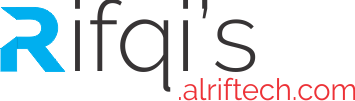Hai semua, kali ini saya akan membahas tentang pengamanannya FD terhadap virus recycler yang sering kali ada pada FD yang kita gunakan sehari - hari. sering kali kita tidak tahu keberadaannya virus recycler terhadap FD kita.
pertama kita mengidentifikasi virus recycler ini. lalu apa yang kita dapatkan dari informasi ini. baca dengan seksama.
- Virus biasanya ada pada dalam folder Recycler
- Virus biasanya membuat autorun pada FD kita.
sabar sebentar lagi saya akan menjelaskan secara tuntas dan lengkap tentang cara iitu.
dari hasil analisa yang saya tuliskan di atas tadi kita tarik kesimpulan kita dapat memproteksi FD kita jika kita melawan dengan kebalikannya.
mas aku belum ngerti ne?
akan aku jelaskan. yang aku maksut kita melawan dengan kebalikannya adalah jika virusnya itu ada file yang berextensi atau tidak kita lawan dengan folder dengan nama yang sama seperti virus agar si virus tidak bisa membuat nama yang sama dan tidak bisa menimpa folder tersebut, dan jika virus itu adalah folder atau virusnya terletak dalam folder khusus dalam FD kita, kita lawan dengan file yang tidak berextensi.
mas maksutnya melawan dengan folder yang namanya mirip gimana?
dan maksutnya melawan dengan file yang tidak berextensi gimana contohnya?
tenang ke dua pertanyaan tersebut akan saya jawab sekarang juga, dan aku harap kali ini kalian mengerti dan sangat memahami ini, karena saya akan menunjukkan screenshotnya juga jadi tenang aja ya.
langkah pertama adalah kita memproteksi FD kita dari serangan autorun.inf yang mana sering dibuat oleh virus untuk menggandakan dirinya ke komputer lain melewati FD kita. caranya yaitu kalian bisa juga mengandalkan folder autorun.inf milik smadav atau kalian bisa membuat sendiri dengan cara klik kanan > New > Folder pada FD kalian dan beri nama "autorun.inf" tanpa tanda petik.
langkah ke dua adalah kita memproteksi FD kita dari serangan si virus sendiri atau virus induknya dengan cara yang saya katakan diatas tadi yang melawan folder dengan file yang tidak berekstensi. gimana cara membuatnya? cara ini belum ada pada antivirus apapun karena cara pemproteksi yang seperti ini di sepelehkan oleh antivirus apapun tapi cara ini efisien dalam menjalankan tugas. caranya klik kanan > new > text document. nanti akan menghasilkan file yang memilki extensi ".txt". sekarang beri nama file tersebut dengan nama "Recycler" tanpa tanda petik. selesailah cara untuk dan hasilnya tampak seperti gambar di bawah ini
untuk mengamankannya klik kanan folder dan file tersebut > properties dan beri tanda centang pada label hidden agar tidak terlihat dan gambarnya atau hasil screenshotnya di bawah ini
maaf jika gambarnya pada folder lain maklum karena punya 1 FD.
untuk mencoba keamanannya anda bisa mengkopikan file autorun.inf secara manual ke FD kalian yang sudah kalian proteksi dengan file tersebut dan akan menghasilkan gambar error yang tampak seperti di bawah ini
dan kalian bisa mencoba file recycler seperti cara di atas tadi dengan cara mengkopi manual folder recycler ke dalam FD yang sudah kalian proteksin file diatas yang saya beri tahu tadi dan akan menghasilkan dialog eror seperti di bawah ini
seperti pesan error di atas itu menunjukkan kalau folder dan file autorun.inf tidak bisa di buat atau di copy ke FD yang sudah kita beri proteksi di atas itu.
akhirnya semuanya sudah tuntas semua pertanyaan sudah terjawab dan bukti sudah ada jadi semua sudah mengerti kan ? pastinya sudah dan aku harapkan mengerti juga
ok semuanya salam sejahtera